Rumah >Tutorial sistem >Siri Windows >Penyelesaian kepada ranap yang kerap berlaku dalam Windows 10
Penyelesaian kepada ranap yang kerap berlaku dalam Windows 10
- PHPzke hadapan
- 2024-01-07 12:37:471000semak imbas
Sistem win10 digunakan secara meluas, tetapi masalah ranap yang sepadan sentiasa mengganggu penggunaan pengguna Masalah ini juga sangat menyusahkan, anda boleh menyelesaikannya dengan membaiki huruf pemacu pada cakera tempatan.
Penyelesaian kepada win10 yang kerap ranap:
1 Konfigurasi atau kerosakan cakera keras yang rendah juga boleh menyebabkan komputer kerap ranap. Kami ingin membaiki cakera keras: buka "Komputer" dan lihat huruf cakera keras.

2 Klik kanan huruf pemacu untuk dibaiki, dan klik butang "Properties" dengan klik kiri.

3 Dalam "Menu Properties", klik "Tools", dan pada halaman alat, klik "Start Check".

4. Semak semua pilihan yang ingin anda semak, kemudian klik "Mula" untuk melihat jika terdapat sebarang sektor yang rosak. Akhir sekali, tunggu sistem dibaiki secara automatik.
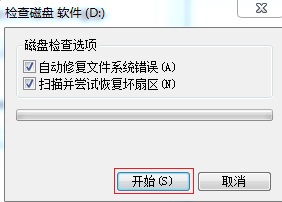
5 Jika anda masih tidak dapat menyelesaikan masalah yang kerap berlaku selepas pembaikan selesai, mungkin anda menghadapi masalah yang tidak boleh dibaiki sendiri, anda hanya boleh memasang semula sistem.
6 Di atas adalah sistem win10 yang sangat stabil dan boleh dipercayai Selepas memuat turun dan memasangnya, anda boleh mengelakkan ranap sistem yang kerap.
7 Jika anda tidak tahu cara memasang semula sistem win10, anda boleh menyemak tutorial sistem pemasangan semula win10 yang disediakan oleh laman web ini.
Atas ialah kandungan terperinci Penyelesaian kepada ranap yang kerap berlaku dalam Windows 10. Untuk maklumat lanjut, sila ikut artikel berkaitan lain di laman web China PHP!

